文件怎么从微信发到qq 如何在手机微信上转发文件到QQ
更新时间:2024-01-02 13:04:07作者:xiaoliu
微信和QQ是现今最受欢迎的社交平台之一,它们在我们的日常生活中起着重要的作用,有时我们可能会遇到需要在微信和QQ之间传输文件的情况。如何将文件从微信发送到QQ呢?在手机微信上如何转发文件到QQ呢?本文将为大家介绍这两个问题的解决方法。无论是工作上的文件还是生活中的照片、视频,通过简单的操作,我们可以轻松地在这两个平台之间进行文件的传输和转发。让我们一起来了解一下吧!
具体步骤:
1.打开微信,进入聊天界面,找到某个需要转发到qq的文件。
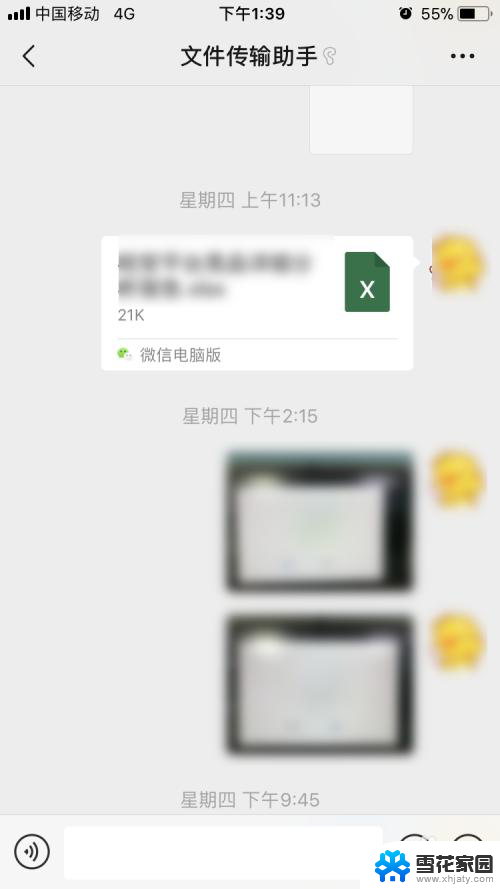
2.点击该文件,进行预览,如图所示。
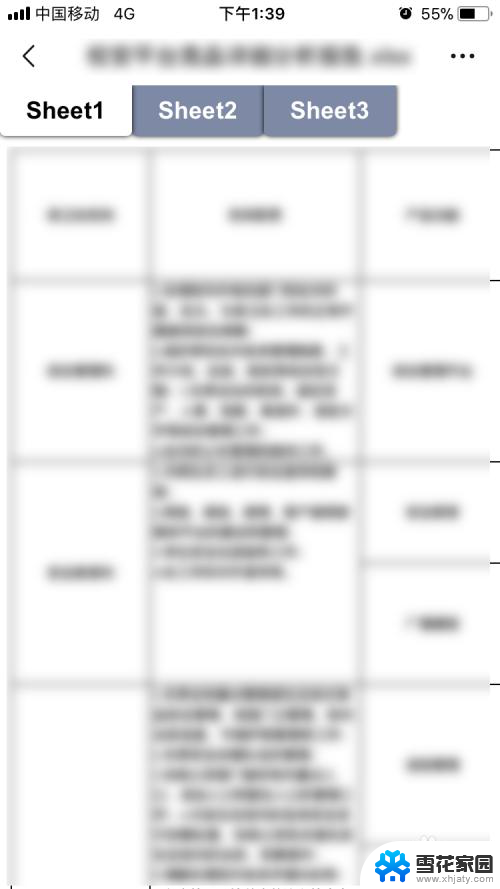
3.再点击新界面右上方的【...】,在弹出的列表里,选择【用其他应用打开】。
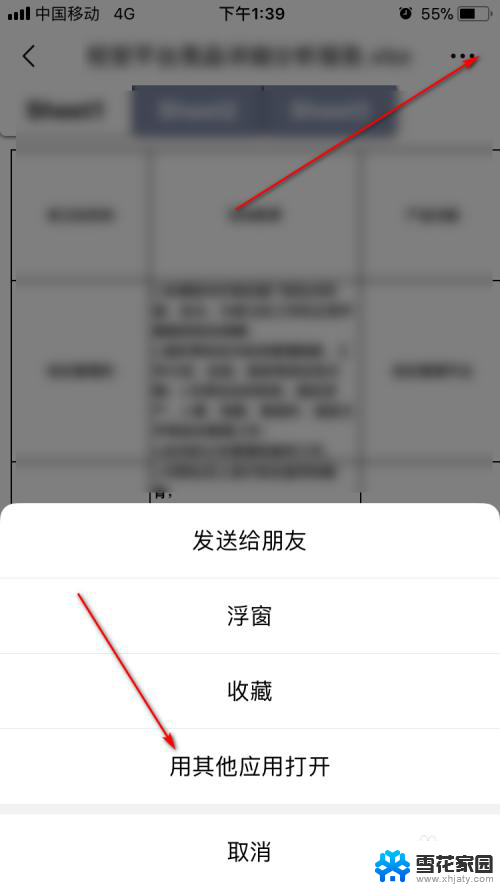
4.然后在弹出的界面里,向右滑动,找到QQ图标,点击。
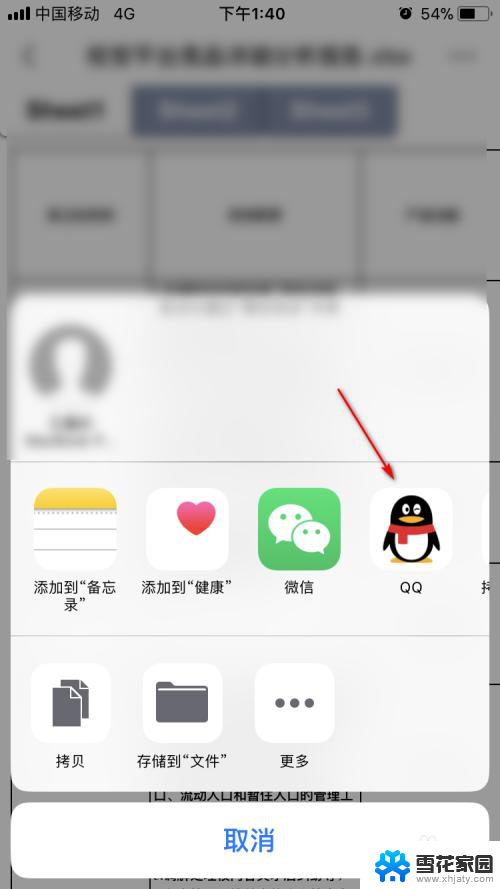
5.在新的界面,点击【发送给好友】按钮。
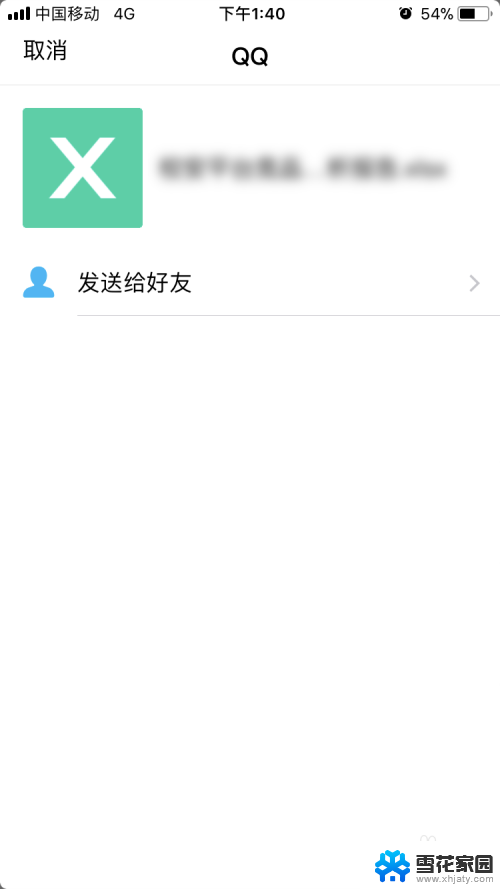
6.在新的界面,选择某个需要转发的对象。如好友,电脑等,这里选择转发到电脑。
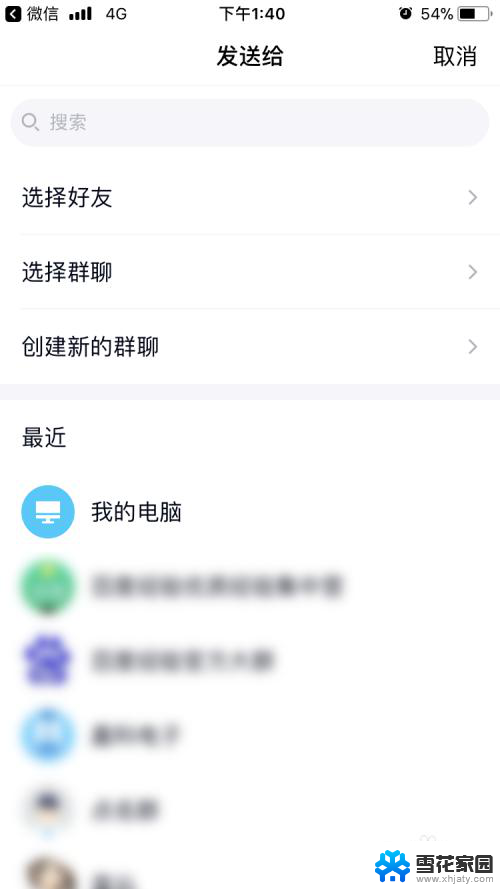
7.可以看到,我们的电脑端,成功接收到了我们的文件。
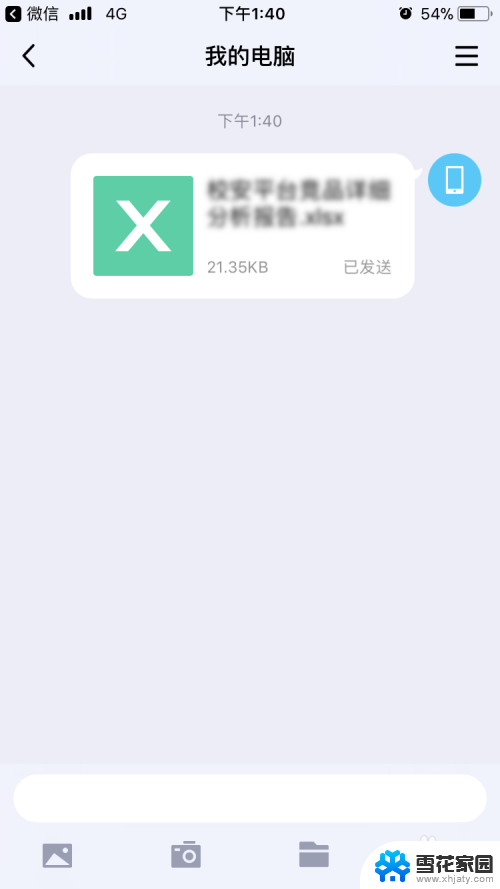
以上就是文件从微信发送到QQ的全部内容,如果您遇到这种情况,不妨尝试根据小编提供的方法来解决,希望这对大家有所帮助。
文件怎么从微信发到qq 如何在手机微信上转发文件到QQ相关教程
-
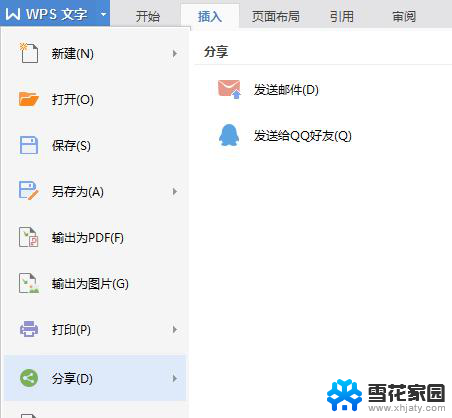 wps如何将文件发送到qq wps如何将文件发送到qq邮箱
wps如何将文件发送到qq wps如何将文件发送到qq邮箱2024-02-05
-
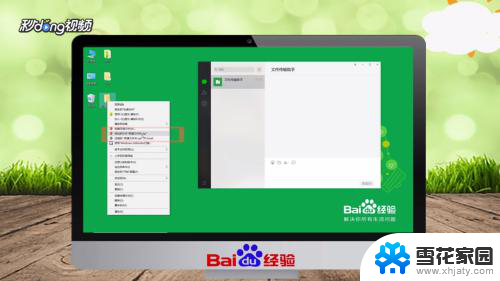 文件夹怎样发送到微信 微信可以直接发文件夹吗
文件夹怎样发送到微信 微信可以直接发文件夹吗2024-01-25
-
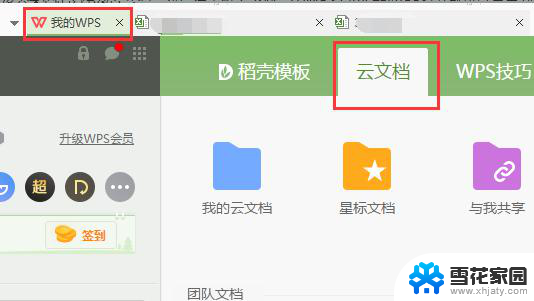 wps我想把文件发送到手机微信 wps手机版文件发送到微信的步骤
wps我想把文件发送到手机微信 wps手机版文件发送到微信的步骤2024-05-04
-
 怎样把文件发送到微信 电脑文件夹怎么分享到微信好友
怎样把文件发送到微信 电脑文件夹怎么分享到微信好友2024-05-03
- wps文档如何发送到微信 wps文档发送到微信的方法
- wps如何转发到手机 如何将wps文件转发到手机
- 微信怎么上传文件夹 微信如何直接发送文件夹
- 怎么把电脑桌面上的文件发到微信上 电脑文件怎么上传到微信
- wps如何直接上传文件到qq 如何在wps中直接上传文件到qq
- 发出去的微信文件怎么删除 微信彻底删除误发文件步骤
- 怎么把ie设置成默认浏览器 如何将IE设置为默认浏览器
- 电脑如何把音乐转换成音频文件 怎样将电脑歌曲格式改为mp3
- 电脑不能拷贝到u盘如何解除 U盘无法复制文件到电脑怎么办
- 键盘的方向键锁定了 键盘上下左右键解锁方法
- 戴尔笔记本电脑怎么插耳机 电脑怎么连接耳机
- 图片怎么改成ico格式 免费ico格式转换
电脑教程推荐